如何解决 Windows 2012 R2任务栏不显示的问题
发布时间:2023-7-19 11:15:40 来源: 纵横云
如何解决 Windows 2012 R2任务栏不显示的问题
进入宿主机无法显示任务栏,可以按以下步骤设置解决。
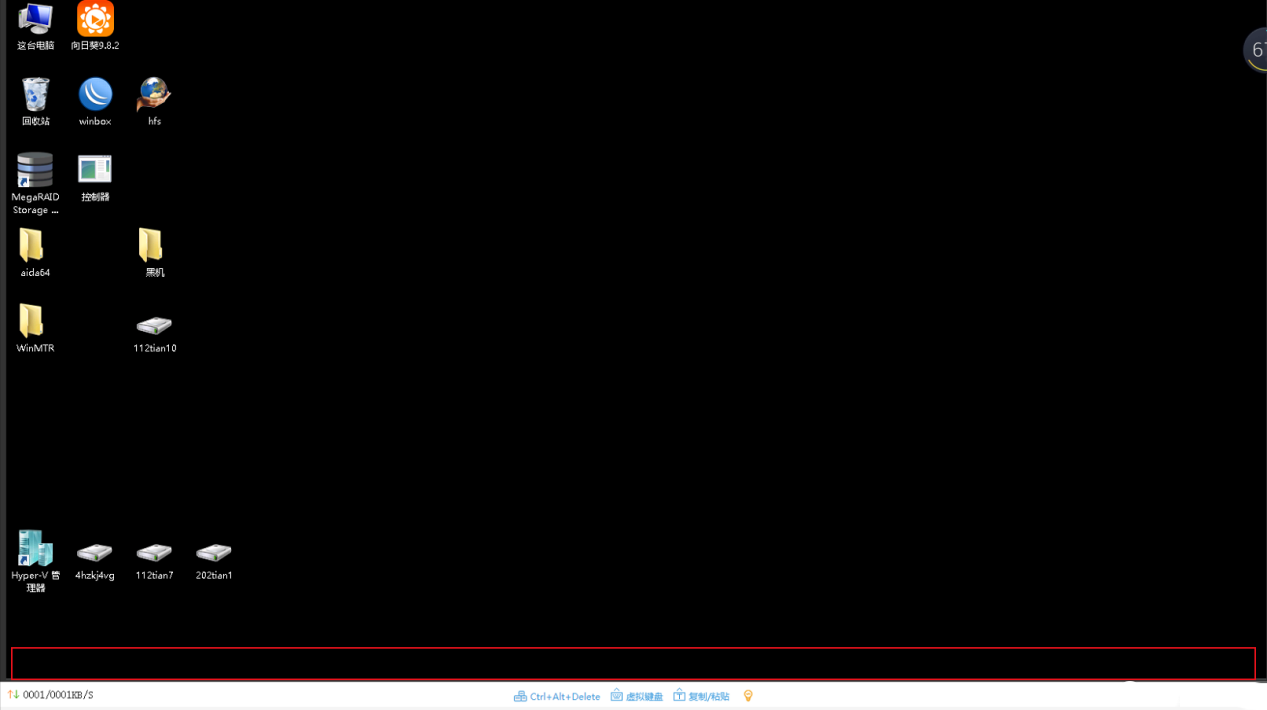
1.选择“虚拟键盘”点击“开始键 R”打开运行窗口输入“taskmgr”打开“任务管理器”。
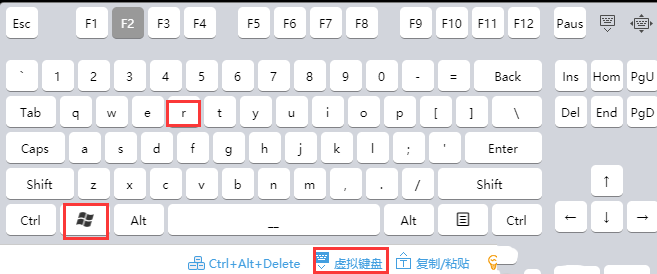
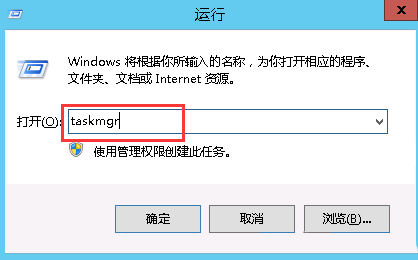
2.在任务管理器窗口中,点击“详细信息”选项卡。
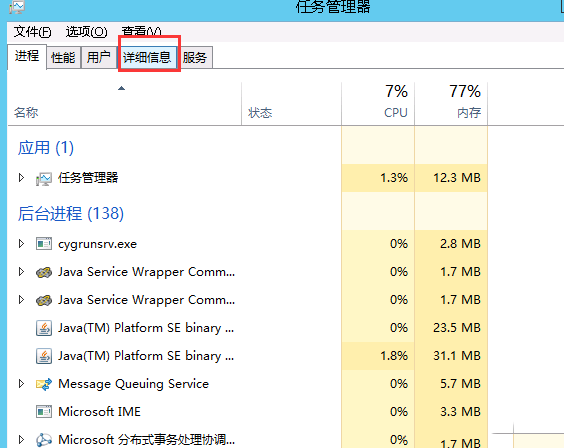
3.在打开的详细信息列表中,找到explorer.exe进程,然后右键点击该进程,在弹出菜单中选择“结束任务”菜单项。
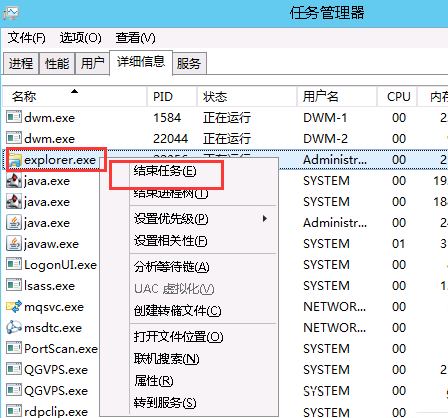
4.这时就会弹出一个确认要结束Explorer.exe进程的提示,点击“结束进程”按钮。
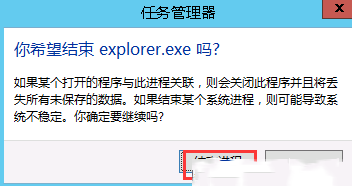
5.接下来再点击任务管理器左上角的“文件/运行新任务”菜单项。
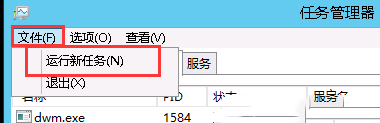
6.在打开的新建任务窗口中,输入命令explorer.exe,然后点击确定按钮就可以了。这样就重新开启了一个新的Explorer进程,底部任务栏就会自动出现。
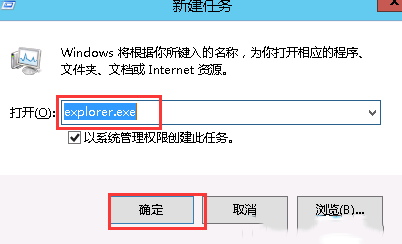
本文来源:
https://www.zonghengcloud.com/article/11590.html
[复制链接]
链接已复制
